Menggunakan layar tepi pada Samsung Galaxy S8 Plus

Layar tepi pada ponsel Samsung membuatnya mudah dan cepat untuk memanipulasi aplikasi, daftar favorit Anda, dll.
- Artikel ini dipandu dalam bahasa Vietnam (termasuk antarmuka dan instruksi dalam kata-kata). Jika ponsel Anda menggunakan bahasa Inggris, Anda dapat melihat cara mengubah bahasa ponsel dari bahasa Inggris ke bahasa Vietnam sebagai berikut:
>>> Petunjuk tentang cara mengubah bahasa dari bahasa Inggris ke bahasa Vietnam di iPhone, iPad
- Artikel dibuat di iPhone 7 Plus (iOS 13.5.1) . Untuk model iPhone dan versi iOS lainnya, prosedurnya akan serupa.
Pertama kita pergi ke layar beranda dan memulai aplikasi Kompas.
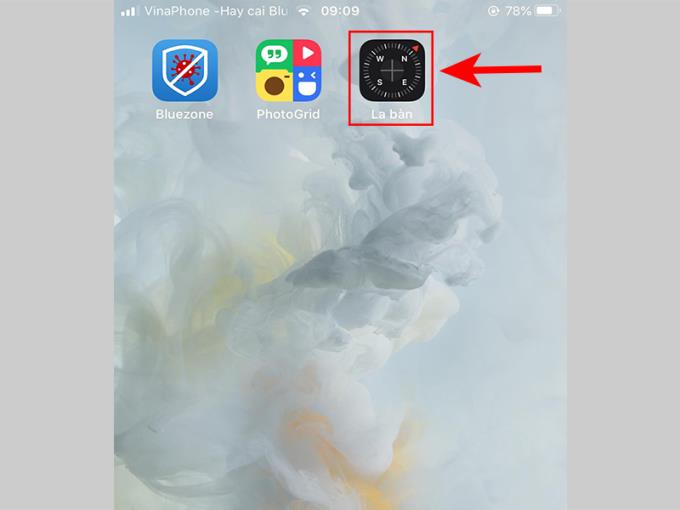 </s> </s> </s> </s> </s> </s> </s> </s> </s> </s> </s> </s> </s> </s> </s> </s> </s> </s> </s> </s> </s> </s> </s> </s> </s> </s> </s> orang </s>
</s> </s> </s> </s> </s> </s> </s> </s> </s> </s> </s> </s> </s> </s> </s> </s> </s> </s> </s> </s> </s> </s> </s> </s> </s> </s> </s> orang </s>
Untuk melihat kompas dengan benar, Anda harus menyesuaikan ponsel Anda sehingga 2 tanda silang (+) di tengah kompas bertepatan .
Jaga ponsel tetap sejajar dengan telapak tangan, putar balik untuk menentukan arah Anda (contoh pada gambar adalah 174 derajat ke selatan). Di bawah ini adalah informasi tentang koordinat dan ketinggian posisi saat ini.
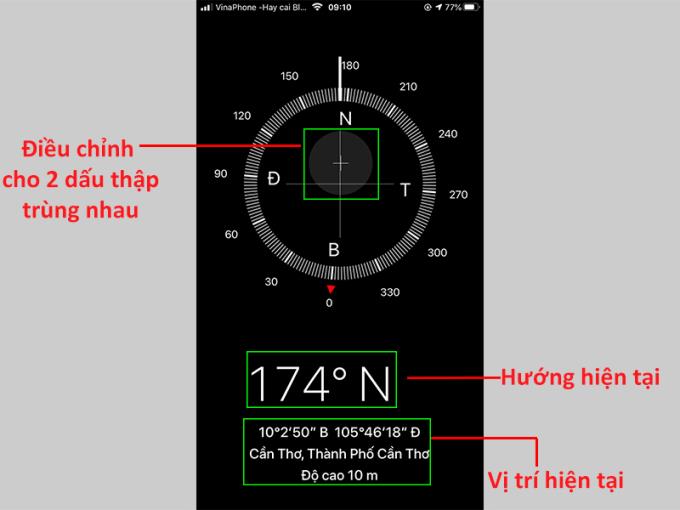
Untuk memperbaiki arah, kita langsung klik posisi itu di layar> Saat bergerak, bagian yang disorot dengan warna merah adalah penyimpangan dari arah yang terkunci, berdasarkan ini Anda akan menyesuaikan arah untuk menghindari gangguan> Klik layar lagi untuk menghapus tanda.
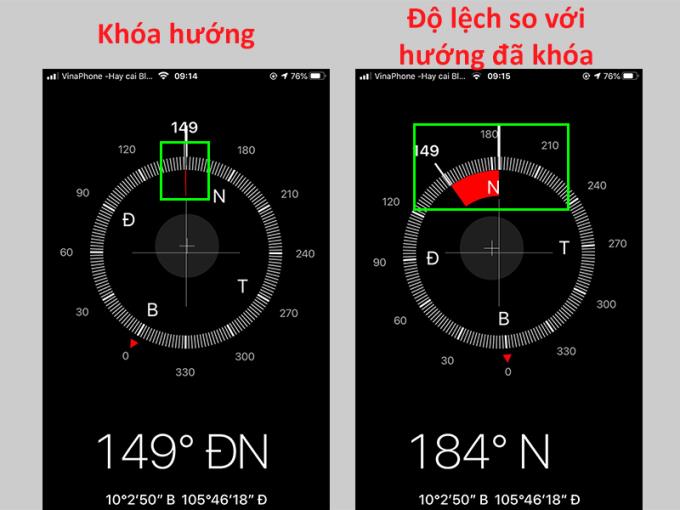
Beberapa catatan saat melihat Kompas di iPhone:
- Akurasi kompas dapat dipengaruhi oleh gangguan magnetis.
- Kompas digital hanya memiliki dukungan yang baik untuk navigasi dasar, tidak dapat memenuhi persyaratan untuk menentukan arah dengan akurasi tinggi.
Artikel ini baru saja memandu Anda cara melihat kompas di iPhone dengan cepat, sederhana, dan mudah. Semoga informasi dalam artikel ini bermanfaat bagi Anda. Terima kasih dan sampai jumpa di posting berikutnya!
Lihat lebih lanjut:
>> 4 cara untuk membuat iPhone Anda lebih mulus, berjalan lancar seperti baru
Layar tepi pada ponsel Samsung membuatnya mudah dan cepat untuk memanipulasi aplikasi, daftar favorit Anda, dll.
Kelola game di komputer Anda ke dalam folder yang memudahkan Anda untuk menggunakannya.
Untuk mengheningkan panggilan masuk dan alarm, letakkan tangan Anda di layar atau balikkan perangkat.
Ambil tangkapan layar dengan mudah hanya dengan menggesek layar.
Mengaktifkan tampilan bilah status hanya akan menampilkan 3 notifikasi terbaru di bilah status.
Informasi mesin membantu Anda memeriksa informasi seperti IME, model...
Aktifkan dengan cepat fungsi tertentu dan pintasan pengaturan seperti: Bantuan, warna negatif...
Menggunakan keamanan sidik jari membantu melindungi data pribadi di perangkat dengan lebih aman.
Penyematan layar adalah fitur baru yang diperkenalkan sejak Android 5.0, sehingga pengguna tidak perlu khawatir dengan keingintahuan orang lain saat meminjamkan Samsung Galaxy S6 mereka.
Geser kontak atau telepon Anda ke kanan untuk melakukan panggilan, ke kiri untuk mengirim pesan.
Anda dapat membagikan gambar di layar besar smart TV melalui koneksi Miracast (Screen Casting).
Fitur ini membantu Anda membuka kunci perangkat dengan cepat menggunakan wajah tanpa menyentuh layar.
Kerugian terbesar dari model portabel Samsung Galaxy Note 3 adalah tidak mendukung bahasa Vietnam yang disertakan dengan sistem operasi.
Tampilkan informasi pemilik Samsung Galaxy J7 akan menampilkan informasi Anda di layar kunci Anda.
Membuka beberapa aplikasi di layar memungkinkan untuk melakukan banyak hal secara bersamaan di satu layar ponsel.
Amankan perangkat Anda dari virus dan spyware, membantu Anda berbelanja dan menggunakan media sosial dengan aman.
Fitur yang memungkinkan Anda untuk mengubah wallpaper hidup dan efeknya hanya didukung untuk layar kunci.
Download booster adalah fitur yang membantu Galaxy Note 4 Anda mengunduh kecepatan tinggi melalui jaringan Wifi dan 4G LTE secara bersamaan. Ini berarti Anda dapat mengunduh file besar dengan kecepatan kilat dengan mengaktifkan fitur ini.
Cara berbagi 4G sebagai Wifi di Samsung Galaxy J7 Pro akan mengubah ponsel Anda menjadi hotspot wifi portabel dan nyaman.
Dalam beberapa kasus khusus, Anda perlu menyimpan rekaman panggilan.
















